| Pré. | Proc. |
Recherche
WebEA fournit une facilité qui vous permet de rechercher dans le modèle un élément spécifique ou un groupe d'éléments possédant certaines caractéristiques. Cela peut vous aider à localiser rapidement des objets importants, tels que des éléments que vous avez créés vous-même (si vous disposez des privilèges d'accès pour le faire).
La recherche est accessible en sélectionnant l'onglet principal « Rechercher », puis l'onglet « Rechercher » dans la vue de recherche.
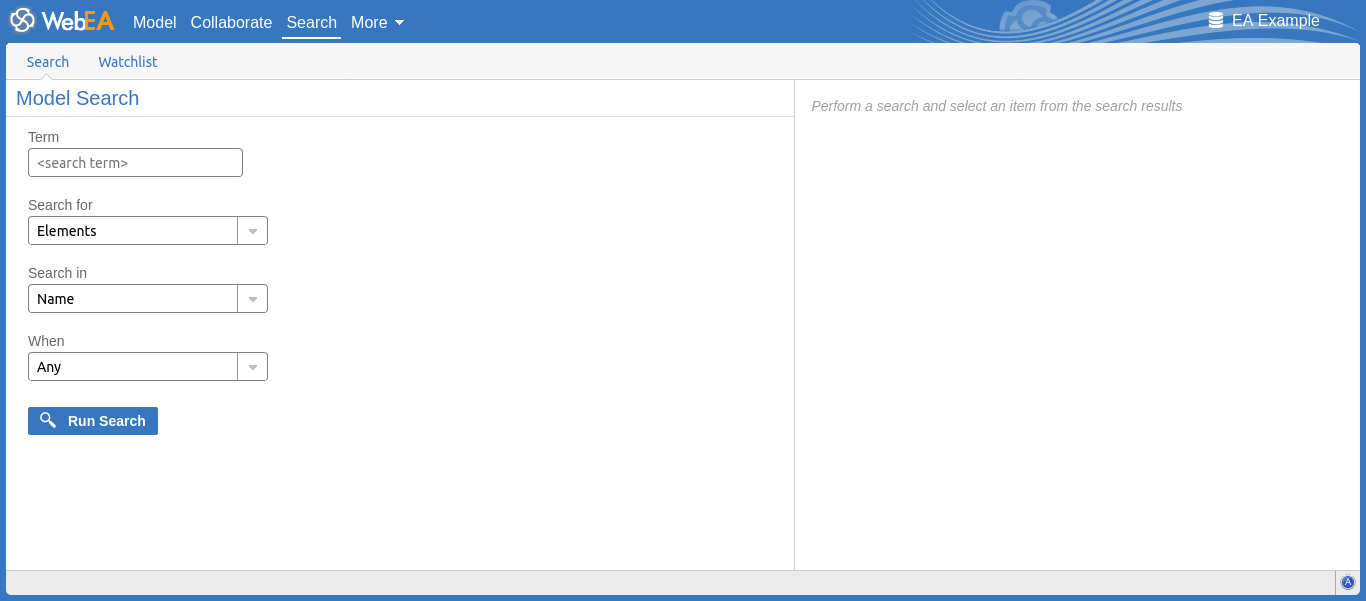
Spécification de recherche
Définissez votre recherche en utilisant ces options.
Option |
Description |
Voir aussi |
|---|---|---|
|
Terme |
Type ou collez la string de caractères ou de chiffres que vous souhaitez localiser : nom, texte Notes ou ID complet object . Sachez que pour certains SGBD, tels que Firebird ou Oracle, les recherches sont sensibles à la casse. |
|
|
Rechercher |
Sélectionnez l'un de ces types object à rechercher :
Note : l'option « Discussions » n'est disponible que dans les modèles dont le paramètre show_discuss est défini sur « true » dans le fichier de configuration WebEA . De même, l'option « Révisions » n'est disponible que lorsque le paramètre inquire_in_reviews est défini sur « true » dans le fichier de configuration. |
|
|
Rechercher dans |
Sélectionnez dans la liste des champs à rechercher :
|
|
|
Quand |
Sélectionnez la période de temps sur laquelle la recherche doit être effectuée. Vous pouvez choisir de rechercher des objets modifiés :
|
|
|
Recherche Exécuter |
Cliquez ou onglet ce bouton pour exécuter la recherche et localiser les objets qui répondent aux critères de recherche. |
Résultats de la recherche
Lorsque vous exécutez la recherche, les résultats s'affichent sur le côté gauche de la vue de recherche. Les résultats fournissent le nom object , le type, l'auteur et la date de dernière modification de chaque object correspondant aux critères de recherche. Si vous cliquez sur un élément, ses propriétés s'affichent dans le panneau de droite.
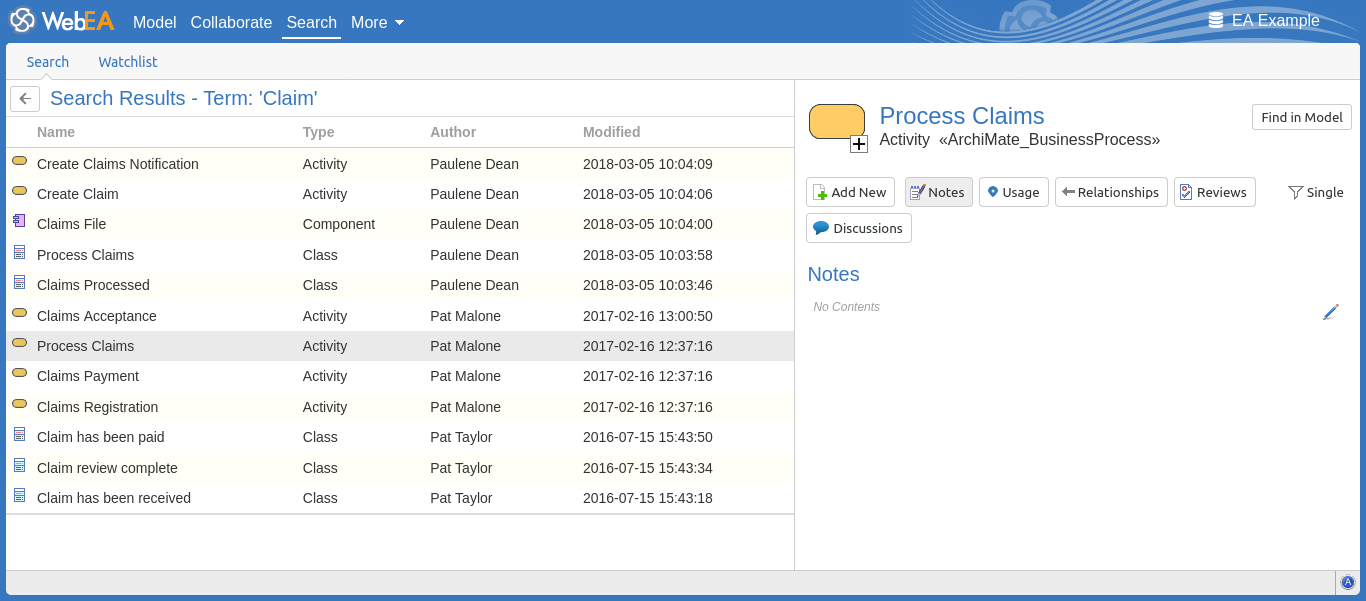
Dans le panneau des propriétés, vous pouvez utiliser le bouton « Rechercher dans Modèle » (illustré ci-dessous) pour localiser l' object dans votre modèle (c'est-à-dire en passant à l'onglet « Modèle »).
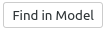
Si vous souhaitez effectuer une nouvelle recherche, cliquez sur la flèche de retour (illustrée ci-dessous) dans l'en-tête des résultats de la recherche pour revenir aux champs de saisie de la recherche.
